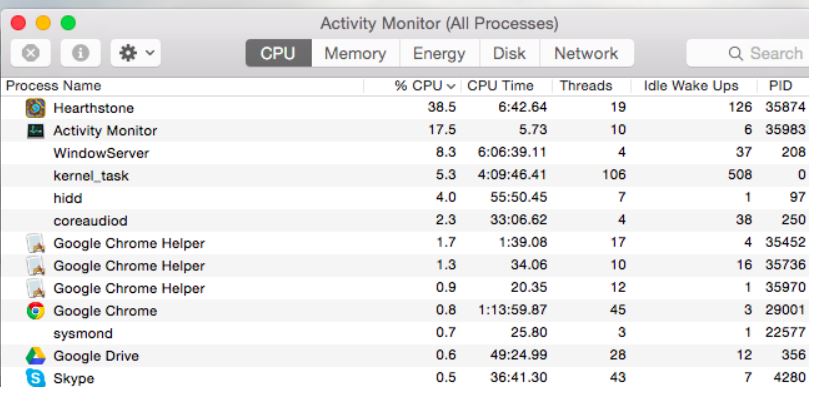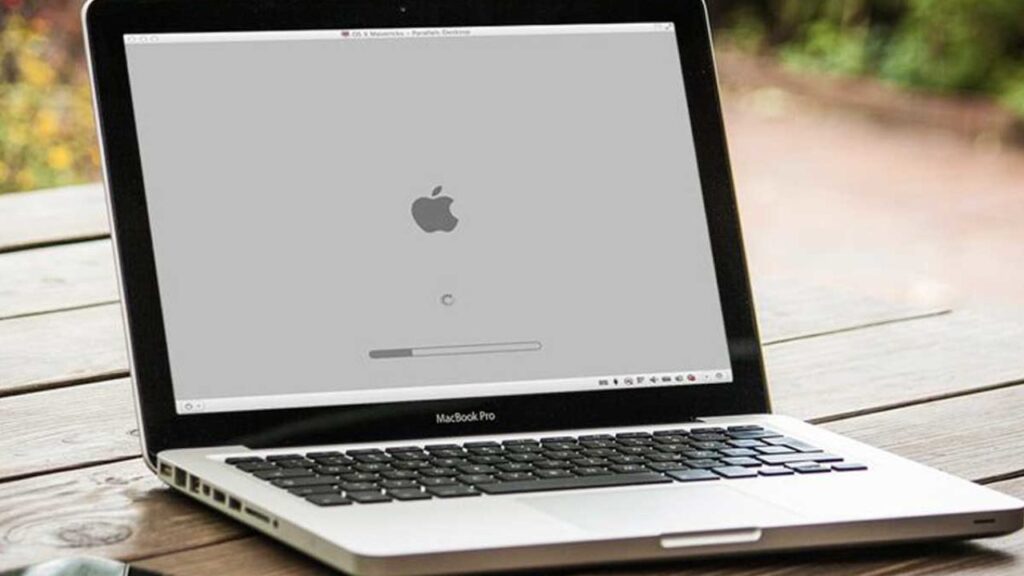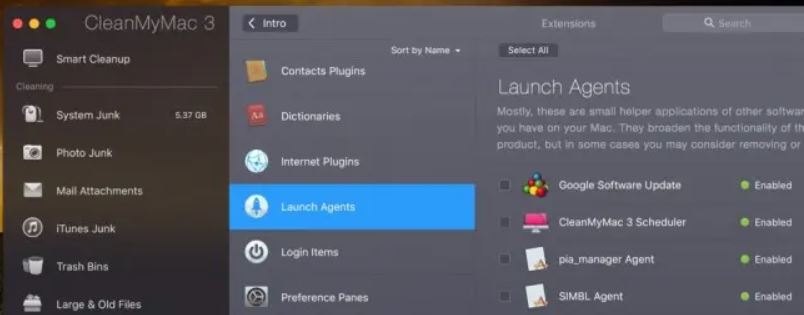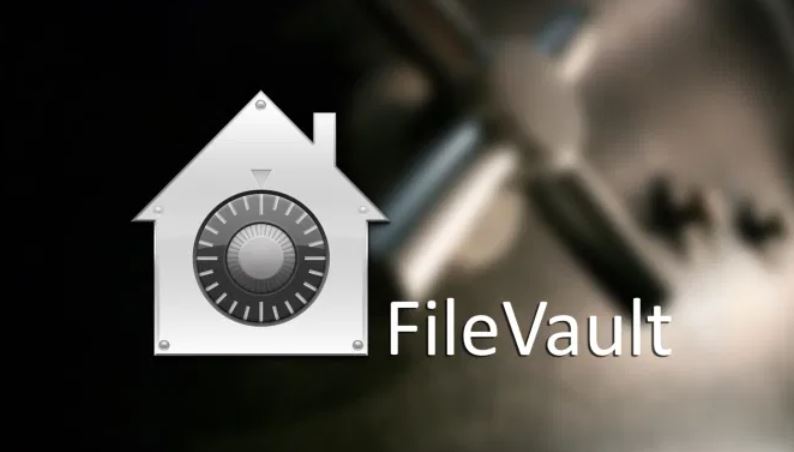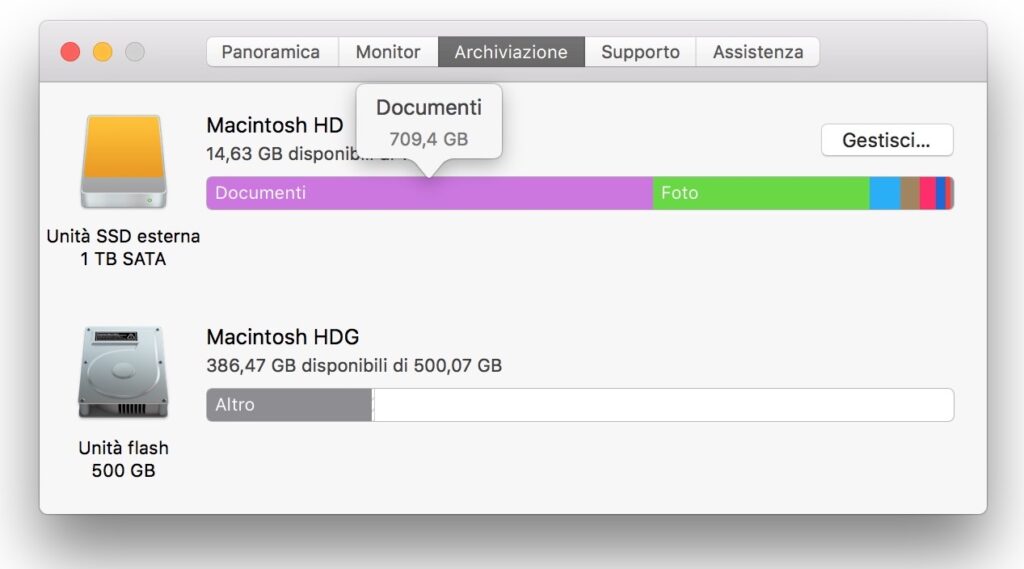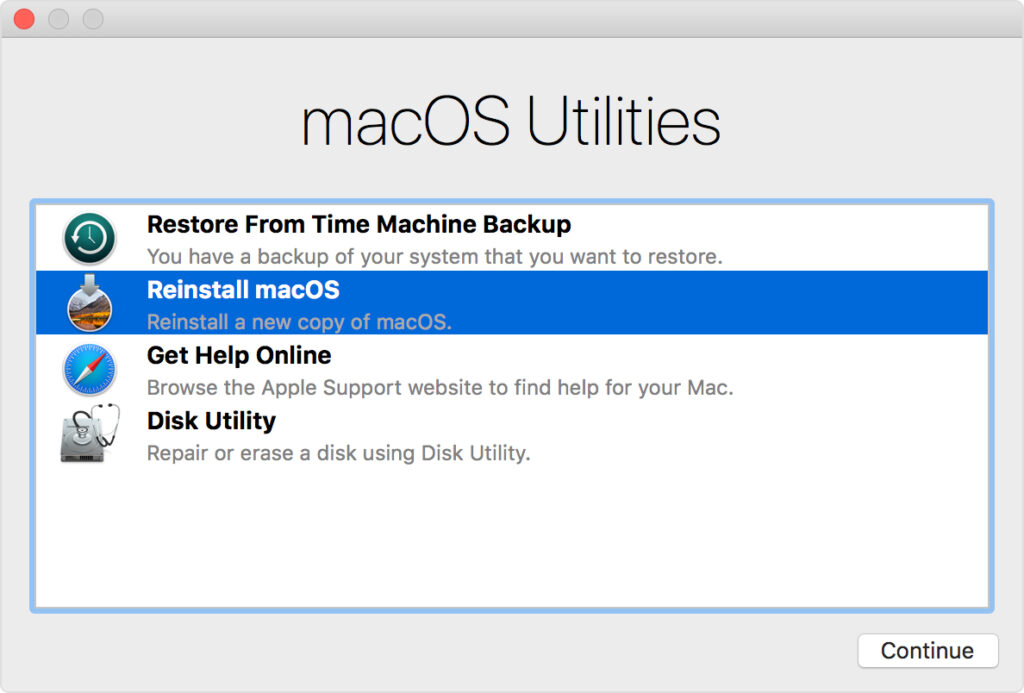Il tuo Mac è diventato incredibilmente lento e non riesci ad utilizzarlo al meglio? Come accade ad un PC Windows, sono molti i motivi per i quali un Mac potrebbe iniziare ad essere lento.
Ma non preoccuparti! Si tratta di un problema che puoi risolvere in maniera molto semplice e veloce: ti basterà seguire i consigli contenuti nella nostra guida che ti permetteranno di identificare e di risolvere il problema.
Prima di spiegarti tutti i trucchi per velocizzare un Mac lento, dobbiamo effettuare una necessaria premessa: stai assolutamente lontano dai programmi che promettono di "ottimizzare" il tuo Mac e di farlo funzionare più velocemente. Alcuni programmi di "pulizia" (come, ad esempio, la versione per Mac di Ccleaner), possono aiutarti a rimuovere i file temporanei, a liberare spazio, ma non renderanno il tuo Mac più veloce.
Fatta questa necessaria premessa, iniziamo!
Indice dei contenuti
Trova i processi “affamati” di risorse
Per velocizzare un Mac lento, la prima cosa da fare è partire alla ricerca di tutti quei processi che sono in esecuzione e che “consumano” troppe risorse.
Per cercare questi processi, ti consigliamo di usare Activity Monitor che è un po’ come il Task Manager su Windows: ti aiuta a visualizzare i processi in esecuzione. Per avviarlo, premi Comando + Spazio: si aprirà aprire la ricerca Spotlight, poi digita Monitoraggio attività e premi Invio. Clicca sulla dicitura "% CPU" in modo da ordinare i risultati in base all'utilizzo della CPU e da visualizzare le applicazioni e i processi in esecuzione che utilizzano la maggior parte della CPU.
A questo punto potresti notare una singola applicazione in esecuzione che utilizza il 99% della CPU: se non è di vitale importanza procedi con la terminazione. Per farlo, seleziona l’applicazione cliccandoci sopra e poi fai clic sul pulsante X sulla barra degli strumenti: prima di terminare un processo, assicurati che non stia facendo qualcosa di importante.
Il tuo Mac è ancora lento? Allora prova a cliccare sul menu "Visualizza" e seleziona "Tutti i processi" in modo da visualizzare tutti quelli che sono in esecuzione sul tuo Mac. In alternativa, puoi anche cliccare sulla sezione Memoria poiché anche un processo che utilizza una grande quantità di memoria potrebbe rallentare il tuo Mac.
Prova ad effettuare la stessa operazione nella sezione "Disco": il tuo Mac potrebbe, infatti, essere rallentato anche da un processo che utilizza pesantemente il disco.
Chiudi le applicazioni
Come ben sai, Mac OS X ama lasciare le applicazioni in esecuzione nel dock. Pur cliccando sul pulsante rosso “X” di un’applicazione, non riuscirai a chiuderla: essa rimarrà in esecuzione in background.
Nella maggior parte dei casi, questo non è un grosso problema: può diventarlo se il tuo Mac inizia ad essere molto lento: per velocizzare la macchina, potrebbe essere necessario chiudere alcune di queste applicazioni.
Per farlo, cerca sul dock le applicazioni contrassegnate da un punto, poi fai clic con il pulsante destro del mouse (puoi anche fare clic tenendo premuto il tasto Ctrl presente sulle icone delle app) e seleziona "Esci".
Elimina i programmi all’avvio
Dopo aver effettuato l’accesso al sistema, noti che il tuo Mac è eccessivamente lento? Ebbene, questa lentezza potrebbe essere causata dalla presenza di troppi programmi all’avvio.
Per gestire i programmi all'avvio, apri la finestra Preferenze di Sistema cliccando sull'icona del menu Apple. Clicca sull'icona "Utenti e gruppi", seleziona il tuo account utente corrente e fai clic su "Elementi di accesso". Da qui, deseleziona tutte le applicazioni che non vuoi che si avviino ogni volta che effettui l’accesso al sistema: invece, se desideri che un determinato programma si avvii automaticamente ogni volta che accedi al tuo Mac, trascinalo e rilascialo in questo elenco ed aggiungilo.
Elimina gli agenti di avvio
CleanMyMac 3 presenta un’interessante funzionalità nascosta che ti permette di ripulire gli agenti di avvio. Cosa sono? Essi non sono altro che piccole applicazioni che vengono eseguite segretamente in background: esse avviano automaticamente altri software senza che tu lo sappia.
Hai sempre in esecuzione molteplici programmi ed applicazioni che non ricordi di aver avviato? Allora potresti avere un problema con gli agenti di avvio.
Per risolvere questo piccolo inconveniente, ti basterà scaricare ed eseguire CleanMyMac 3, quindi vai in Estensioni -> Agenti d'avvio in modo da ripulire il sistema.
Riduci la trasparenza e le animazioni
La trasparenza e le animazioni possono mettere a dura prova l'hardware grafico dei vecchi Mac. Puoi provare a ridurli, in modo da velocizzare un po’ il sistema. Per farlo, apri il menu “Preferenze di Sistema”, poi clicca sull'icona "Accessibilità" e seleziona l'opzione "Riduci trasparenza": questa modifica effettuata su OS X Yosemite può velocizzare in maniera notevole alcuni vecchi Mac.
In alternativa, clicca sull'icona delle preferenze "Dock" e seleziona "Effetto scala" invece di "Effetto genio": in questo modo, potresti velozizzare un po' il tuo Mac.
Alleggerisci il tuo browser web
Anche il tuo browser web potrebbe, da solo, rallentare il tuo Mac, specialmente se stai usando Google Chrome: sappiamo quanto le sue prestazioni non siano particolarmente “brillanti” se usato su Mac OS X.
Innanzitutto, per alleggerire il tuo browser web, dovresti cominciare a ridurre al minimo il numero di estensioni che utilizzi. Anche avere meno schede aperte in contemporanea ti aiuterà a risparmiare memoria e risorse della CPU.
In alternativa, potresti provare ad usare il browser Safari incluso con Mac OS X: pare, infatti, che esso funzioni molto meglio rispetto a Chrome.
Disabilita FileVault
Su Mac OS X Yosemite troviamo abilitata – per impostazione predefinita - la crittografia del disco FileVault. Si tratta di un’impostazione che protegge i file del tuo Mac in caso di furto, impedendo l'accesso non autorizzato ad essi.
La crittografia del disco FileVault, inoltre, impedisce alle persone di modificare la password sul tuo Mac e di accedere al sistema senza la tua autorizzazione. Questa impostazione potrebbe rendere il tuo Mac molto lento all'avvio: ecco perché dovresti provare a disabilitarla.
Per farlo, vai alla finestra Preferenze di Sistema, clicca sull'icona "Sicurezza e Privacy", poi sulla dicitura "FileVault" e disattiva la crittografia del disco FileVault. Ovviamente, è sempre bene lasciare FileVault abilitato a meno che il tuo Mac non sia diventato eccessivamente lento ad avviarsi e ad accedere al sistema: in questo caso, vale la pena provare a disabilitare la crittografia.
Velocizza il Finder
Ogni volta che apri la finestra del Finder per visualizzare i tuoi file, potrai trovare - per impostazione predefinita - una visuale contenente tutti i tuoi file.
Ovviamente, se hai un numero molto elevato di file sul tuo Mac, il sistema potrebbe impiegare molto tempo per caricare questa visualizzazione, rallentando Finder ogni volta che apri in esso una nuova finestra.
Puoi evitare tutto ciò semplicemente cliccando sul menu "Finder" e selezionare la tua cartella preferita dove potrai trovare la visuale contenente tutti i tuoi file. In questo modo, Finder non caricherà più la visualizzazione “Tutti i miei file”.
Libera spazio su disco per velocizzare il Mac
Anche per il Mac vale la stessa regola applicabile a qualsiasi computer: liberare spazio sul disco può aiutarti a velocizzare il sistema, soprattutto se non hai molto spazio disponibile sul disco.
Per fare ciò, clicca sul menu Apple, seleziona "Informazioni su questo Mac" e guarda sotto l'intestazione "Archiviazione". Il disco è quasi del tutto pieno? Allora ti consigliamo di liberare spazio nella memoria interna del tuo Mac.
Ripristina il tuo SMC per risolvere diversi problemi
Ripristinare l’SMC può aiutarti a risolvere una molteplicità incredibile di problemi di sistema presenti sul Mac. Si tratta, comunque, di una modifica che soltanto gli utenti più esperti si sentono di effettuare. Il ripristino del controller di gestione del sistema (o SMC) è in grado di risolvere qualsiasi tipologia di problema: dalle prestazioni di sistema lente ai problemi di avvio fino addirittura ai problemi dell'hardware Wi-Fi.Questo tipo di operazione non cancella i dati presenti sul sistema ma ti consente di effettuare una sorta di “riavvio di livello inferiore” del tuo Mac.
Segui le istruzioni contenute nel nostro articolo su come sbloccare un Mac "congelato".
Reinstalla Mac OS X
Hai provato tutti i consigli e i trucchi che ti abbiamo fino ad ora fornito? Il tuo Mac continua ad essere lento? Allora dovresti provare a reinstallare il sistema operativo. Si tratta di un consiglio valido per ogni tipo di dispositivo e dunque applicabile anche per risolvere problemi di lentezza su iPhone o iPad.
Una volta effettuato il backup dei tuoi file e dati più importanti, puoi tranquillamente reinstallare Mac OS X sul tuo Mac: questo processo è molto più semplice rispetto alla reinstallazione di Windows. Ti basterà semplicemente avviare una modalità di ripristino speciale, far partire l'installazione e il tuo Mac farà il resto, occupandosi anche di scaricare tutto ciò di cui ha bisogno da Apple.
In ogni caso, ti consigliamo di approfondire questo argomento con la nostra guida Reinstallare MacOS: come fare e quali procedure seguire.
Se il tuo Mac è dotato di disco rigido meccanico, potresti provare ad aggiornarlo a un'unità a stato solido. Si tratta sempre di un modo infallibile che ti permette di velocizzare qualsiasi computer!